カーナビが使いづらいと思ったことはありませんか?目的にを入力するのにもダイヤルをカチカチしたり、モッサリしたタッチパネルをポチポチしたり・・・。

新しい道がマップに入ってなくて更新しようとすればディーラーに行って数万円を支払う・・・・。



Google Mapsや、yahooカーナビであれば無料で使えて、新しい道路の更新も早い!
iPhoneなどのスマホでもカーナビは出来ますが、見やすさなどを考えるとiPad miniがベストチョイスだと思います。今回は実際にiPad miniをカーナビとして使ってみたので、使い勝手をレビューしたいと思います。
iPadがカーナビとしておすすめな理由は?
私はiPad mini5を使っていますが、最近発売されたiPad mini6でも無印iPadでもサイズにこだわりが無ければ、どれも問題ありません。
ただ、乗っている車のインパネ付近の広さにもよりますが、カーナビとして使うのであれば、iPad miniのサイズがベストではないでしょうか?
- マップが常に最新の情報
- 目的地設定がとっても楽ちん
- カーナビ以外にも動画視聴やブラウジングに便利
- 専用カーナビよりも価格が安い
- 他の車に乗る時も持ち運び可能!



ざっとiPadのメリットを考えただけでも、これだけの理由があります。



正直、専用カーナビを使う理由が見当たらない・・・



iPadをカーナビとして使うメリットを細かく紹介していきたいと思います。
マップが常に無料で最新!
iPadをカーナビ代わりに使う場合には、グーグルマップやヤフーカーナビなどを使うことが多いとおもいますが、主要道路の場合には即日反映される事もあるほど更新頻度は高く、新しく出来た道でも安心して走る事が出来ます。
車を購入した時に付けたカーナビの場合などは、半年に1回ディーラーに点検に行く時や、自分で更新する場合でも3ヶ月に1回など、更新頻度が遅く新しい道で迷う可能性も高いですよね。
更に、無料でマップの更新をしてくれる期間は決まっており、無料期間が過ぎたら更新するのにお金を払う必要があります。



ちなみに私が乗っているマツダの車の場合、無料更新期間3年が過ぎたら、22,000円か3年更新の48,250円を払う必要が・・・・。
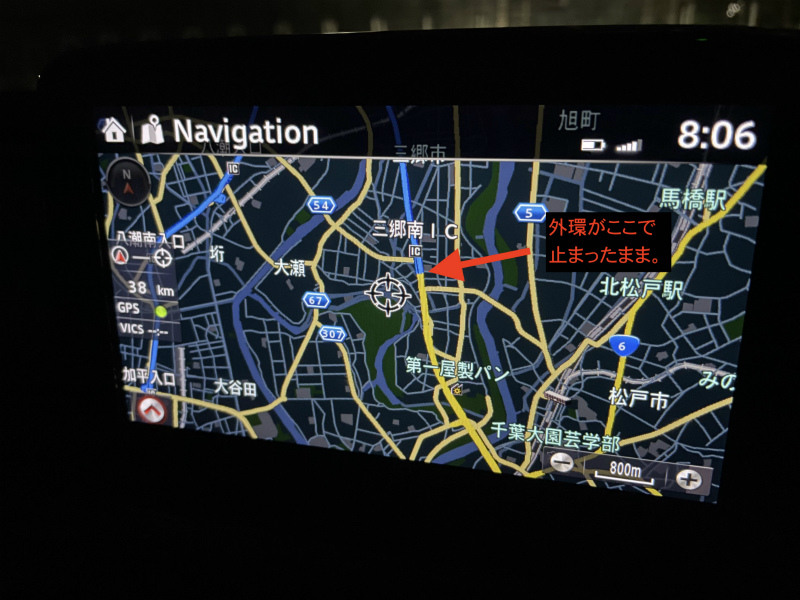
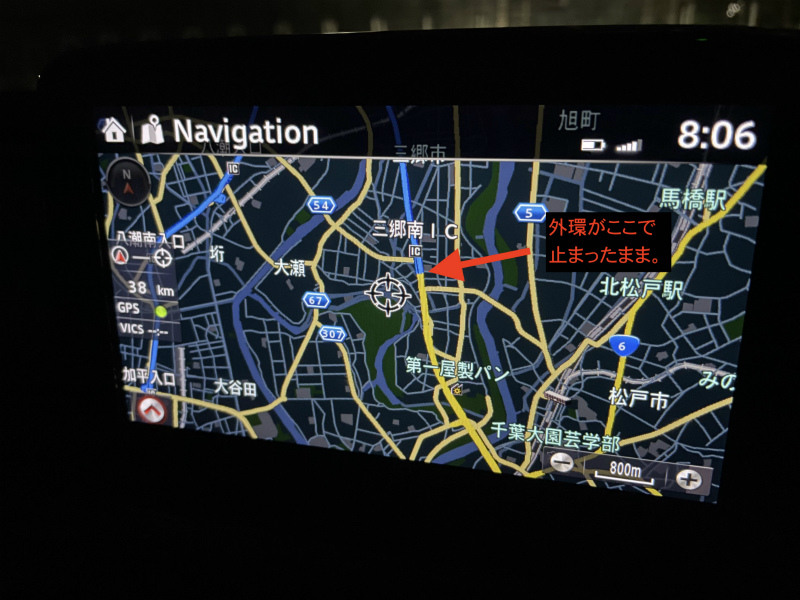
私の車は購入して3年以上経っているので、有料なため地図の更新はしていません。分かりやすいの東京外環自動車道。
私のカーナビ上では三郷南ICで東京外環自動車道が終わっていますが、yahooカーナビ上では三郷南IC以降もすぐに反映されています。
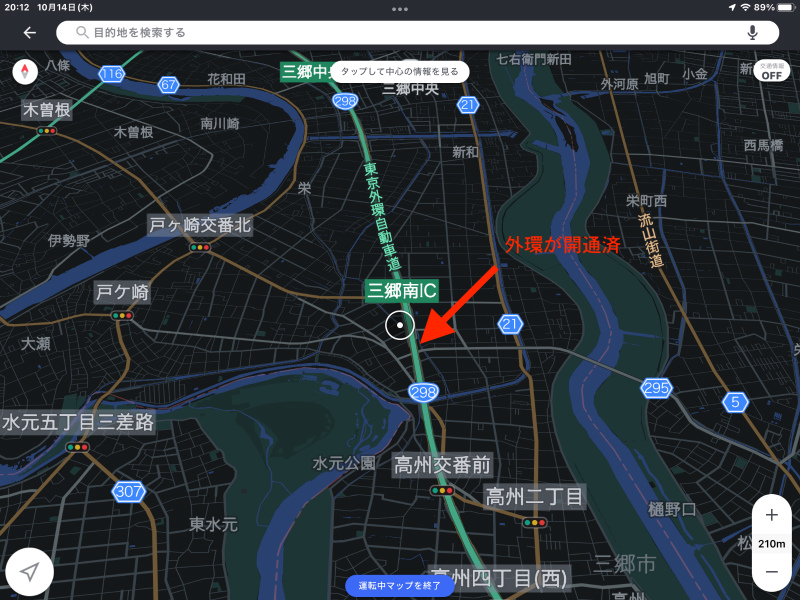
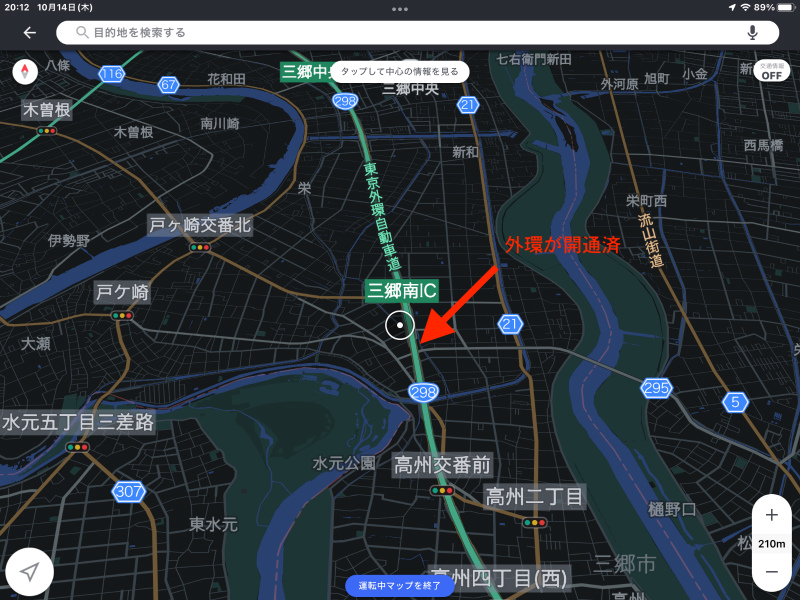



この道路の更新が無料&すぐというだけでも、yahooカーナビやGoogle Mapを使うだけの価値があると言っても良いですね。
iPadなら目的地設定が簡単に!
完全に目的地が決まっている場合には、純正のカーナビでも住所なり電話番号を打ち込めば目的地設定が簡単に出来ますが、iPadであれば「おいしいラーメン屋」などでGoogle検索をしてそのまま目的地にするような使い方が可能です。
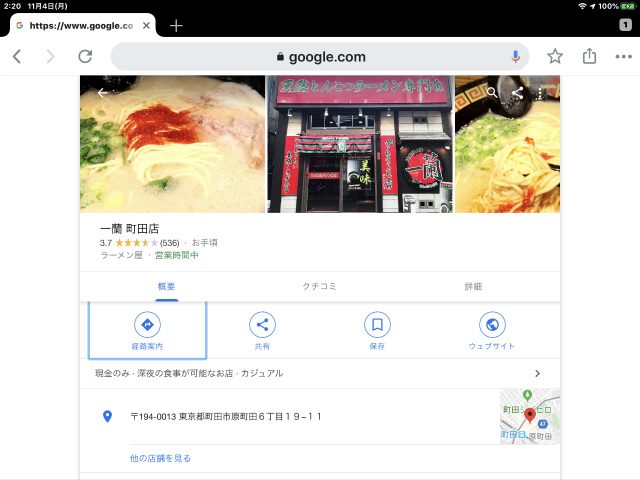
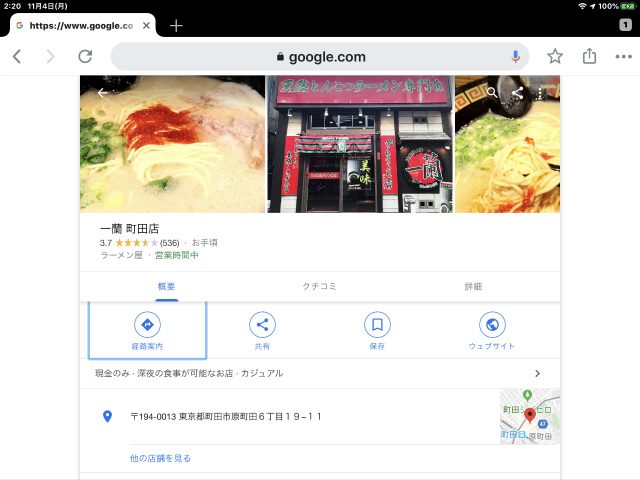
純正の専用カーナビだと、電話番号検索してもデータが入ってなかったり、新しいお店なんかが入ってなかったりと色々と不便ですが、iPadであれば目的地設定が非常に楽です。



住所を全て打ち込むとか、意外と面倒くさいですよね。



Google Mapなら、検索結果からそのまま目的地設定が可能!
iPadならカーナビ以外にも色々便利!
iPadをカーナビにすると便利な理由が、もともとカーナビではなくタブレットなのでカーナビ以外にも色々な事が出来る点です。
▼例えばカーナビと同時に、Apple musicを表示させたり


▼もちろんiPadなので、You Tubeを見る事も出来るので分かっている道でカーナビが必要ないのであれば同乗者の暇つぶしにもなります。
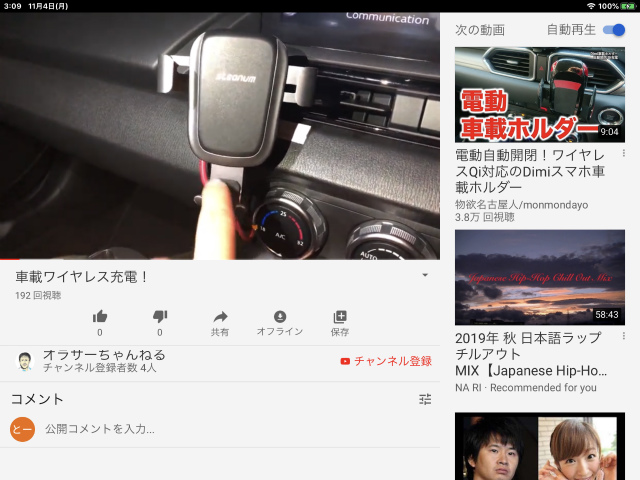
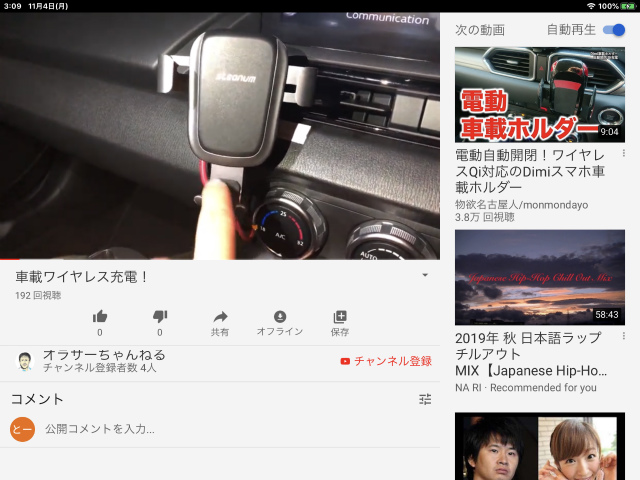



タブレットだから当然なんですが、カーナビ以外にも色々な利用方法があるのは便利!
専用カーナビを買うよりも安い
カーナビはオプションで付ける人も多いと思いますが、よくよく考えると結構なお値段(10万〜)がします。
単純なカーナビ機能としてだけではなく、バックカメラのモニターとしても使えるので付ける人が多いオプションでもあると思います。
新車で購入する時は数百万円の買い物なので、カーナビの10万〜は安く感じるかもしれませんが、冷静に考えると結構な出費。
それであれば、カーナビなしでiPadを購入したほうがお財布的にも優しくすみます。



最近流行りのカメラ式ルームミラーは、バックカメラのモニターとしても使えるから、これとiPadっていう組み合わせはおすすめ。



ドライブレコーダー機能が搭載しているモデルも多いね。
他の車に乗る時も持ち運び可能
もう一点iPadでカーナビをする場合の利点として、持ち運び(付け替え)が可能というポイントがあります。
通常のはめ込み式のカーナビであれば、装着している車でしか使うことが出来ませんが、iPadであれば車を2台持ちしている場合でも、レンタカーの車に乗る場合でも気軽に持つ運びすることが可能です。



iPadを固定するタブレットホルダーが1つあれば、ほかの車に乗り換える時も簡単に付け替えが可能です。
iPadをカーナビとして使う場合におすすめなアプリは?
iPadをカーナビ代わりとして使うメリットは沢山ありますが、iPadでカーナビと言ってもカーナビアプリにどれを使うかで使い勝手は大きく変わります。
無料で使えるカーナビアプリの「ヤフーカーナビ」と「グーグルマップ」の2つを実際に使ってドライブしてみたので、それぞれの使い勝手をレビューしたいと思います。
iPadで使うヤフーカーナビの使い心地は?
ネットで調べても評判が良いヤフーカーナビは、ヤフーIDさえあれば無料で使うことが出来るカーナビアプリです。
今回は東京の府中市から千葉県の流山までヤフーカーナビの案内を頼りにドライブしてみました。
- 完全無料で利用可能
- JARTIC交通情報も利用可能
- 駐車場の空をリアルタイム表示
- 渋滞情報や工事情報も表示される
▼ヤフーカーナビはおすすめ・高速優先・一般優先の3ルートを検索してくれるので自分の好みのルートを選択
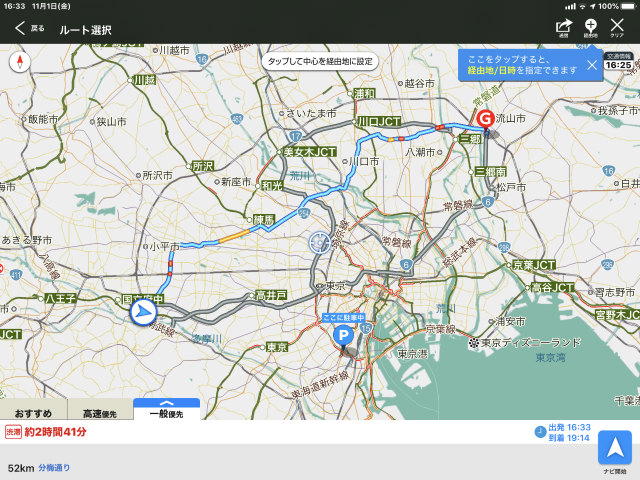
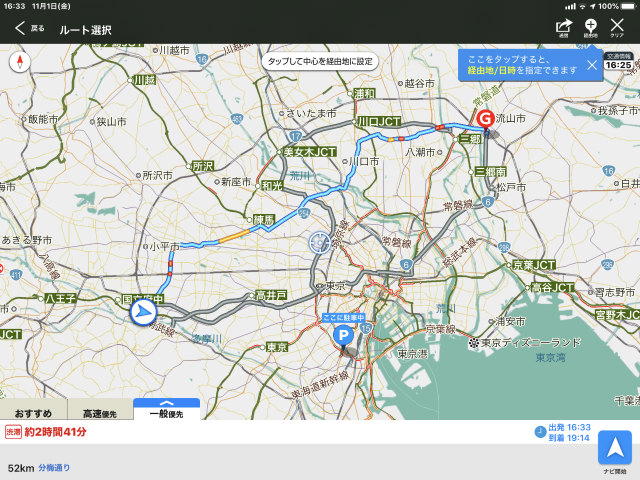
▼高速道路の出口も2画面表示で分かりやすく表示してくれます。
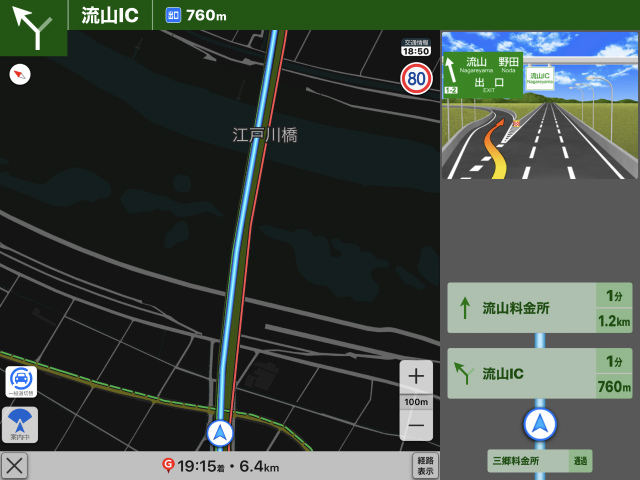
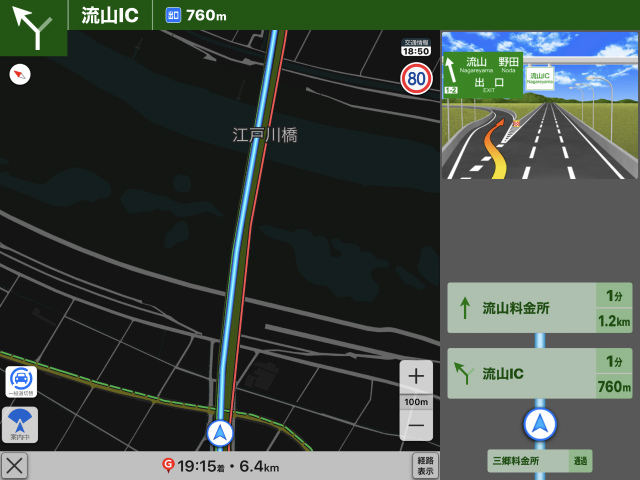
▼設定画面で地図上に表示するマークを選ぶことが出来ます。
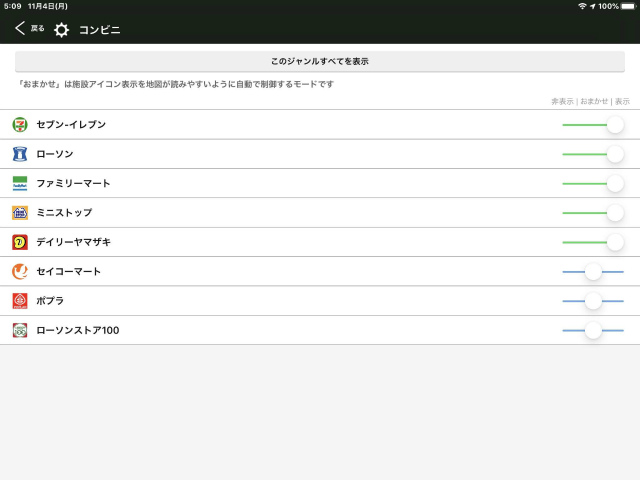
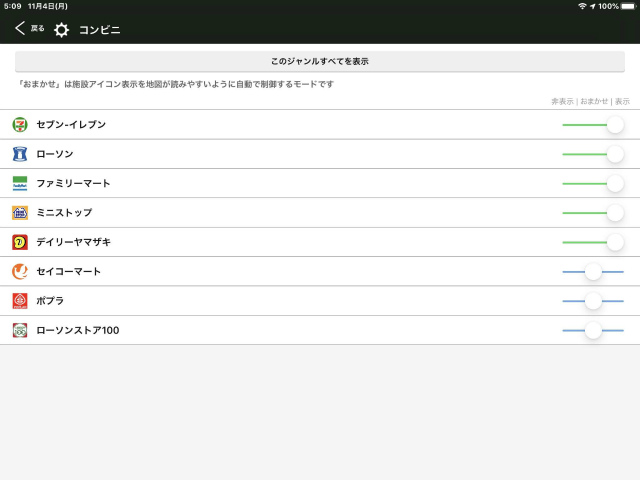
▼コンビニや、ガソリンスタンド、ファミレスなどを画面上に表示出来ます。新しく出来た店舗でも反映が早いが専用カーナビと違って良いポイント!
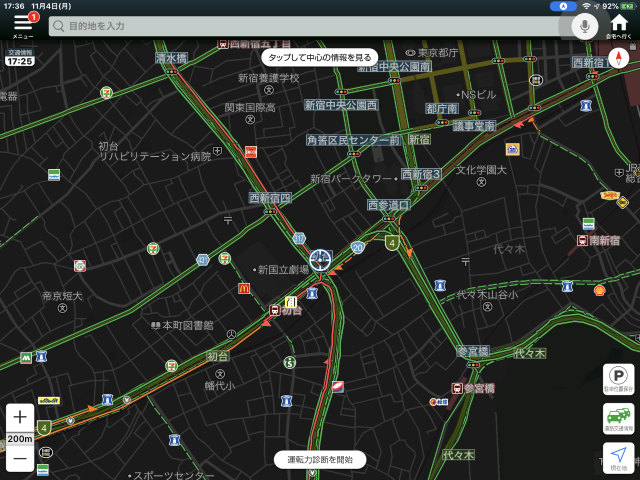
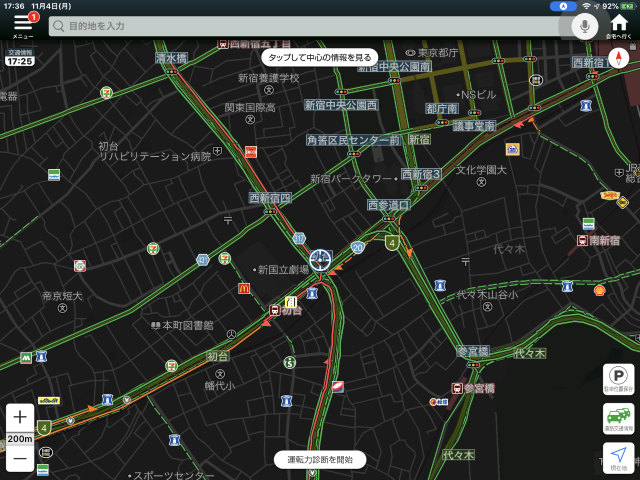



iPadでグーグルマップカーナビを使うと?
スマホで地図を見る時にはグーグルマップを使う人も多いと思いますが、グーグルマップにはカーナビ機能も付いています。
グーグルマップでカーナビも実際に試してみたので、使い勝手を簡単にレビュー!
- 完全無料で利用可能
- Googleで検索した場所にワンタッチで目的地設定できる
▼グーグルマップもルートがいくつか出てくるので、自分の好きなルートを選べます。もちろん高速道路を使う使わないの設定も可能!
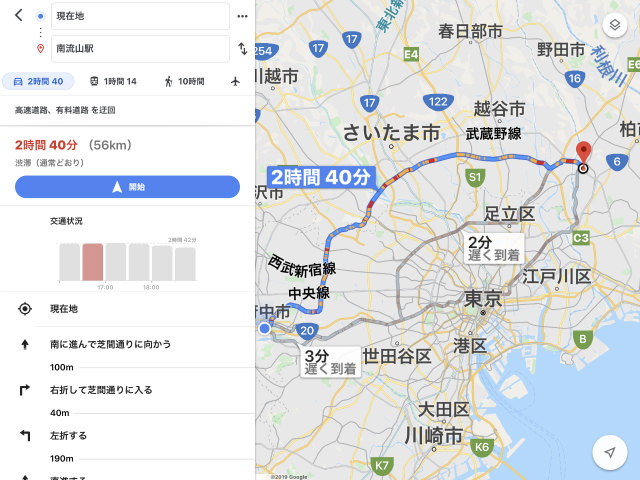
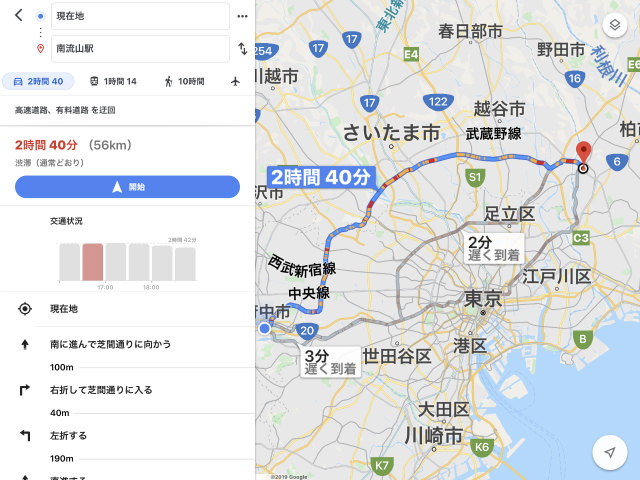
▼地名の表示がダサい!
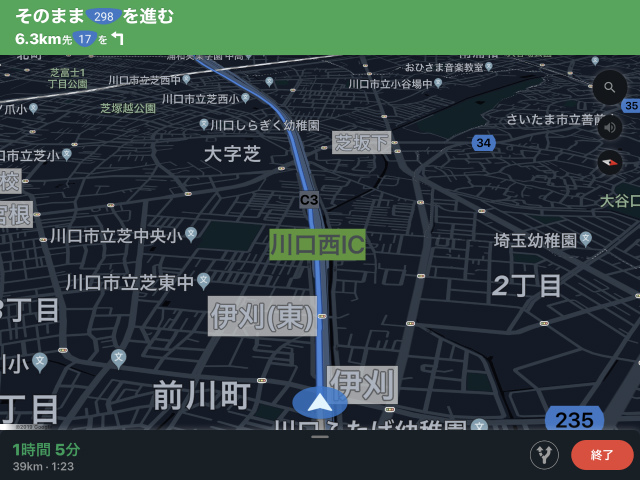
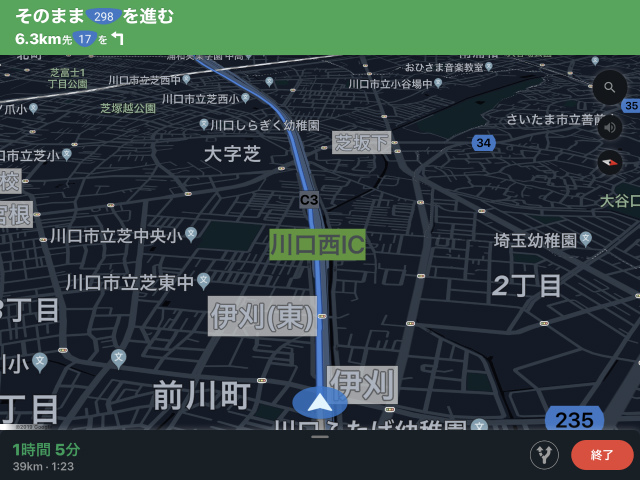
▼グーグルマップの最大の欠点!案内がバカ!なんとなく知ってる場所で、いつもと違う道に行かせようとするので行ってみたら、隣に混んでない大きな道があるのに狭くて通りづらい道を案内されました・・・・・。


▼それでも検索から直接目的地を設定出来るのはグーグルマップだからこそ!
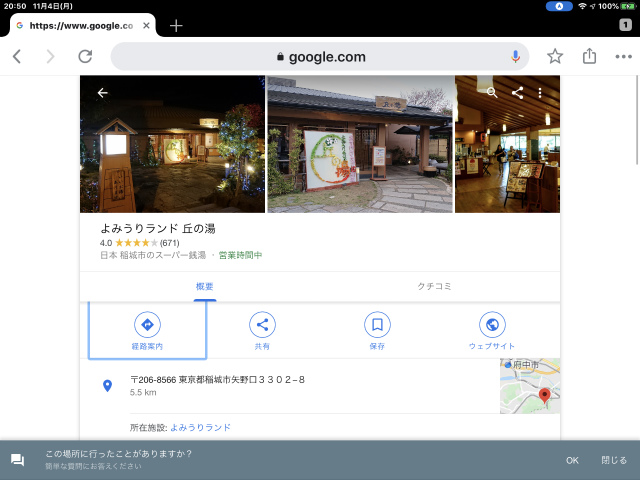
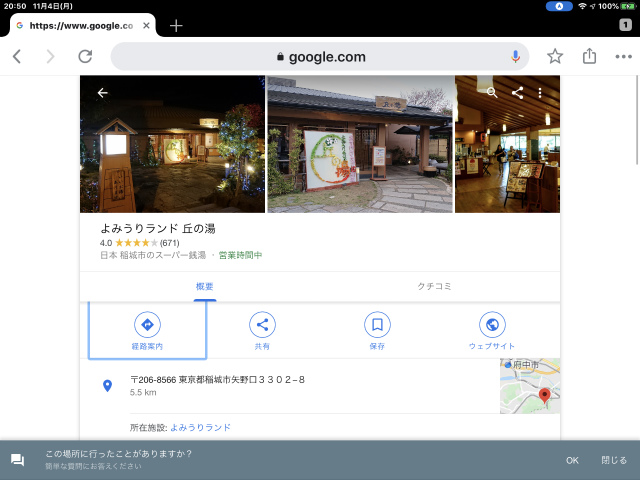



正直なところ、カーナビとしての完成度であればヤフーカーナビのほうが完成度は高いと思いますが、Googleで検索して経路を選択すればそのまま目的地設定が出来るのはめっちゃ便利ですね!
iPad miniをカーナビ化するなら絶対にセルラーモデル


すでに持っているiPadをカーナビ代わりとして使いたい場合には、残念なお話ですがiPad単体で通信が出来るセルラーモデルでないとカーナビとして使うには微妙です・・・。
iPadシリーズには、simを入れて通信が出来るセルラーモデルと、WiFiに接続して使うWiFiモデルがありますが、セルラーモデルに付いているGPSがWiFiモデルには付いていません。
WiFiモデルでも外付けでGPSを取り付けることが出来るようですが、セルラーモデルのほうがカーナビ以外でも外に持ち歩いて使うときには便利なので、これから買う人はセルラーモデルを強くおすすめしますよ!
iPadをカーナビとして使う場合のデータ通信量は?
GPSが付いているセルラーモデルのiPadであれば、ネットに接続する方法はsimを入れてもポケットWiFiでもどちらでも良いんですが、実際にカーナビを使った場合のデータ通信量がどのくらいなのか気になりますよね?
カーナビとして使う場合には、長時間使う事が多いと思うのでその間ずっとデータ通信しているとどのくらいデータ通信量がかかるのか測定してみました。
▼ヤフーカーナビを3時間使った時のデータ通信量46MB


▼グーグルマップを2時間使った時のデータ通信量35MB


ヤフーカーナビにしろ、グーグルマップにしろデータ通信量自体は少なく、1時間あたり15〜17MB程度しかりません。10時間使ったとしても150MB前後なのであればデータ通信量を気にしながら使うほどではありません。
iPadをカーナビとして使う場合におすすめの通信方法は?
カーナビアプリのデータ通信量自体は大した事がありませんが、少ないといえどiPadをデータ通信出来る状態にしないと基本的にカーナビとして使う事が難しくなります。
先程言ったとおり、iPadをカーナビ代わりに使う場合は、GPSを搭載したセルラーモデルがおすすめですが、セルラーモデルという事は、SIMを入れてデータ通信を行うことが出来ます。
使っているスマホのテザリングや、ポケットWi-Fiなどでネットに接続する方法もありますが、一番簡単なのはSIMを入れて使うことです。
iPadを普段から利用している場合は、それに応じた容量の格安SIMなどを契約すれば良いと思いますが、カーナビとして使うことが多い場合は、新たにお金をかけるのはもったいないと思います。
最近サービスを開始した「donedone」という格安SIMは、通信速度128kbpsと限定的ではありますが月額料金無料で使えるので、遅くてもいいから取り敢えず通信できる状態にしたいという人にはおすすめです。



128kbpsは読み込みが遅いけど、カーナビとしてギリギリ使えるかなーというレベルの通信速度。



快適に使いたいなら3GB780円の「OCNモバイルON
E」とかがおすすめかな。
iPadをカーナビとして使う場合の車載方法は?
私が使っているiPad miniでも車によっては設置場所に困る事もあると思います。もちろん乗っている車にもよりますが、私の場合にはロードスターに乗っており、ただでさえ車内が狭いですが、マニュアルなので置き場所にによっては運転の邪魔になってしまいます。
iPadなどのタブレットを車載化するホルダーなどは沢山売っていますが、ロードスターの場合にはスペースの問題があり取り付けが難しそう・・・・という事でシンプルにアイパットを取り付けるために私がやっている方法を紹介したいと思います。
▼私が使ったのが、このマグネットスマホホルダー
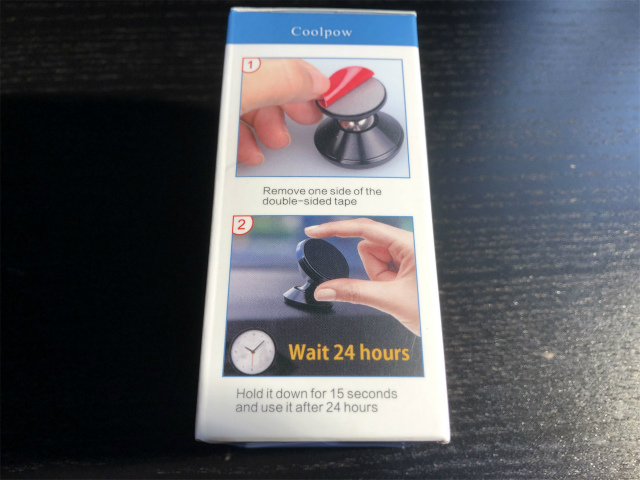
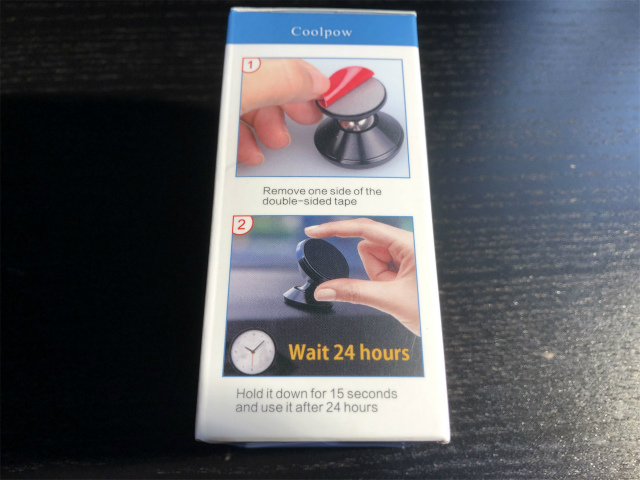
▼これを運転の邪魔にならない場所に付けて(強力な両面テープ)


▼iPad miniにはケース側にマグネットを装着


▼シフトレバーの操作にも邪魔にならず


▼ハザードを押す時も問題なし!


▼完成!純正のカーナビの邪魔にもならない!


私が乗っているロードスターにはマグネットスマホホルダーとiPad miniがベストですが、iPadの種類や乗っている車によってもっと良い取り付け方は有ると思いますが、ごつい車載ホルダーなんかよりは見かけもよく、取り外しも簡単なのでおすすめです!
このマグネット装着法は、吹き出し口から暖房が出てくる冬の場合、粘着力が弱くなりiPadが落下してきてしまいました。クーラーで冷やされる夏は逆に大丈夫です。安定して設置するならダッシュボードに吸着させるかカッピホルダー方式がおすすめです。












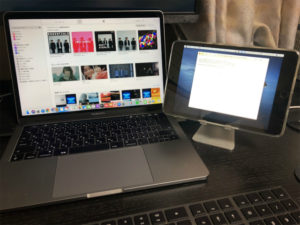
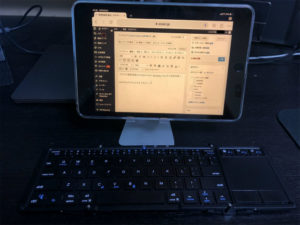

コメント